重装Win10系统更新驱动程序教程
1、重新安装了Windows 10的系统,但安装完成后进入设备管理器,发现:其他设备PCI简单通讯控制器PCI内存控制器PCI数据捕获和信号处理控制器SM总线控制器USB2.O-CRW未知设备前显示黄色【!】显示适配器下的也不正常,显示的是:Microsoft基本显示适配器Microsoft基本显示适配器
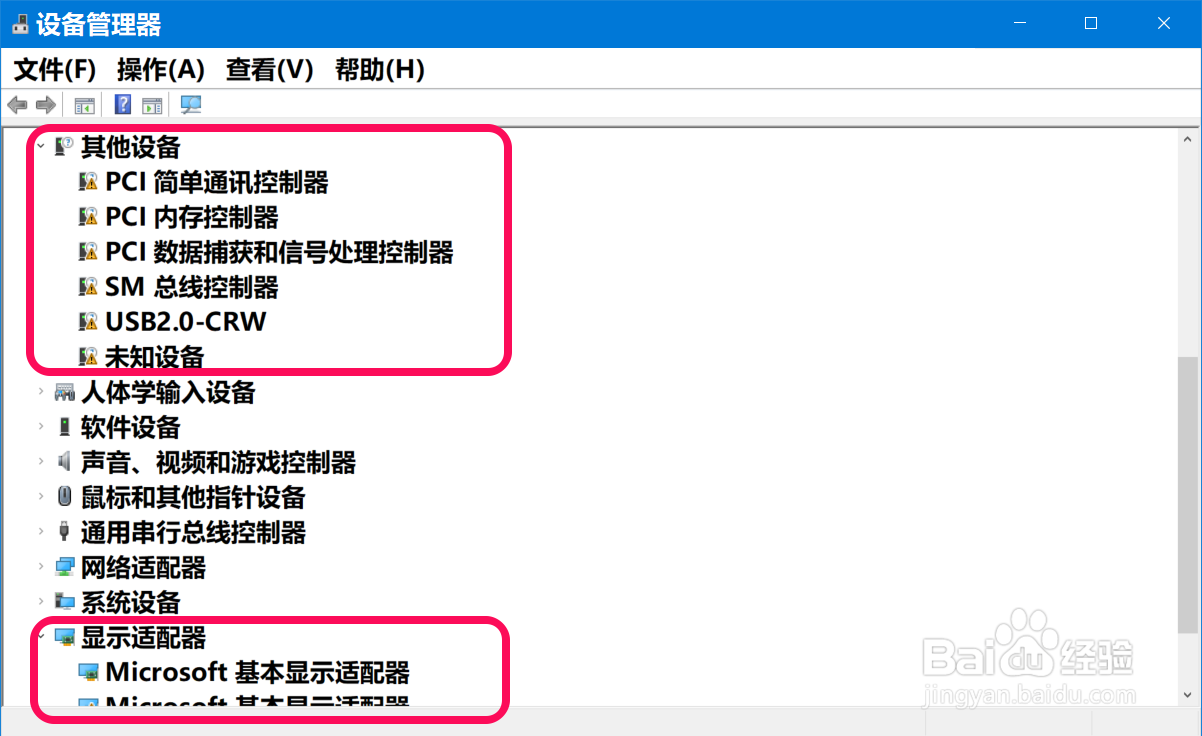
2、重装Win10系统更新驱动程序教程遇到上述问题,主要是驱动程序没有更新,所以解决的方法是更新驱动程序,方法如下:进入 Wiindows 设置,点击:更新和安全;
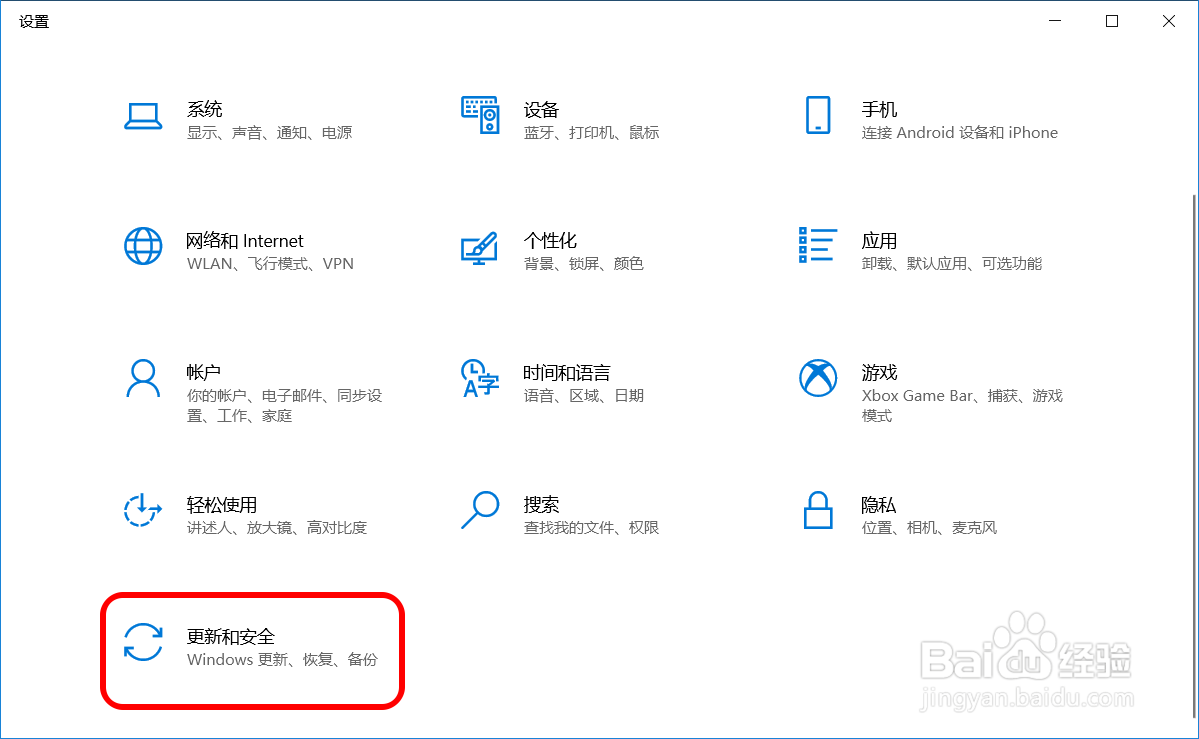
3、在Windows更新右侧窗口中,我们点击:查看可选更新;

4、在打开的可选更新窗口中,我们点击驱动程序更新前的【>】符号;
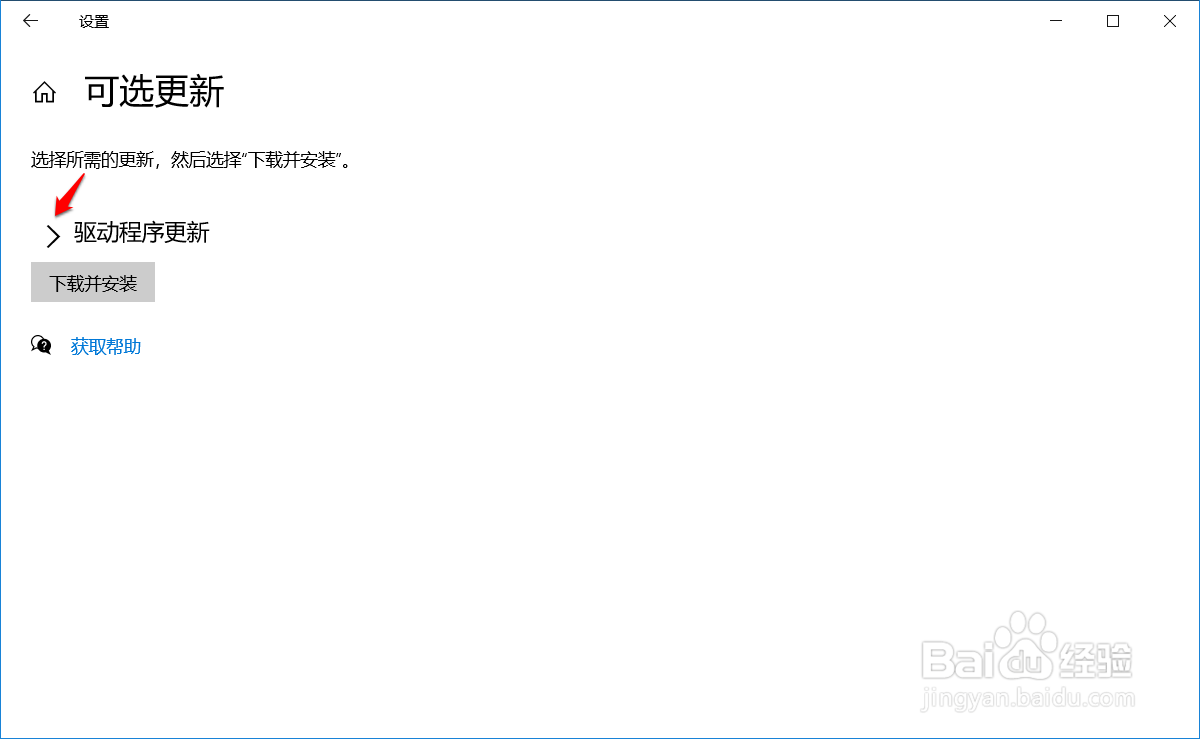
5、点击【>】符号后,便阮器态奁展开了系统提供的所有可选驱动程序,我们在驱动程序前面的复选框内打勾,如:☑lntel Corporation - Blu髫潋啜缅etooth - 10/15/2017 12:00:00 AM - 20.10.0.5:lntel英特尔公司-蓝牙- 10/15/2017☑Realtek Semiconductor Corp.- MEDIA - 2/12/2019 12:00:00 AM - 6.0.1.8633Realtek半导体公司-媒体-- 2/12/2019☑INTEL - System - 7/18/196812:00:00 AM - 10.1.1.45英特尔-系统-7/18/1968☑NVIDIA - Display - 26.21.14.3187NVIDIA-显示器-26.21.14.3187☑lntel - System - 11.7.0.1057英特尔-系统-11.7.0.1057......注意:其中有一些是重复的驱动程序,如:INTEL - System - 7/18/196812:00:00 AM - 10.1.1.45如果我们不清楚,就全部打勾好了。然后再点击:下载并安装;
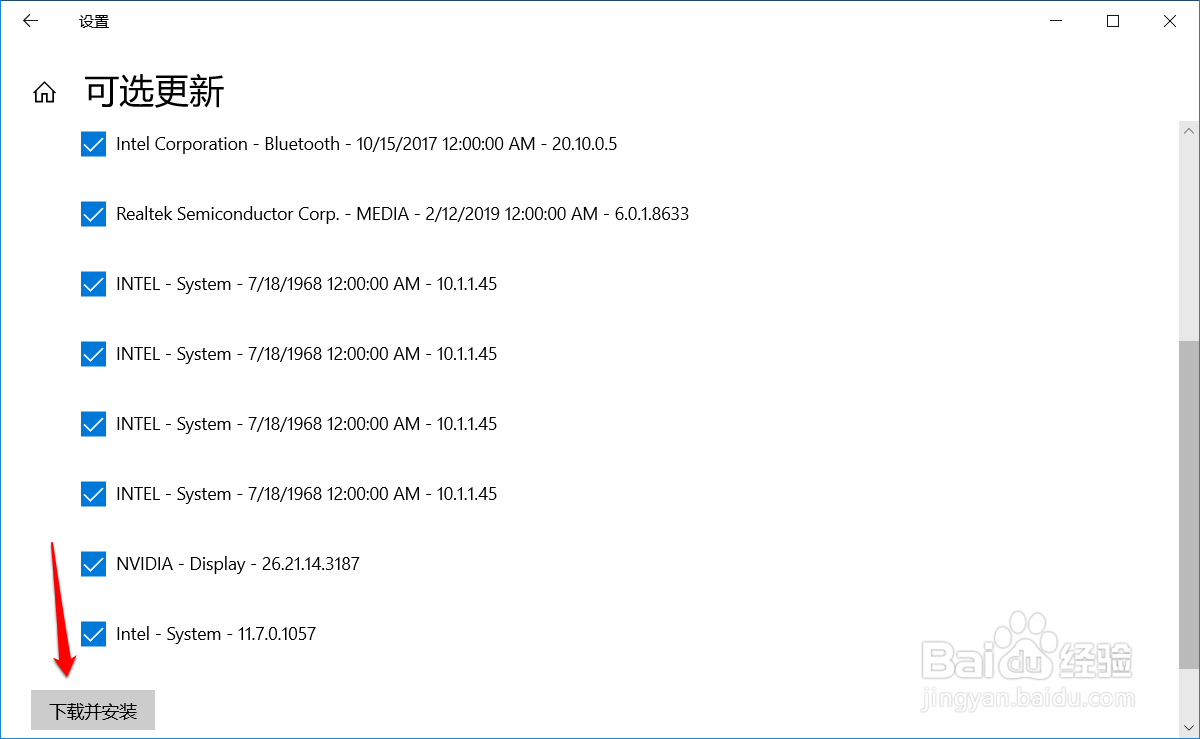
6、安装完成一部分驱动程序后,系统要求重启,我们点击重新启动,启动后,进入设备管理器,可以看到【其他设备】项已消失,黄色【!】也已全部消失;但显示适配器项中还显示不正常:由原来的 Microsoft基本显示适配器 更换为:Intel(R) HD Graphics 630NVIDIA GeForce GTX 1050 Ti (有黄色!)
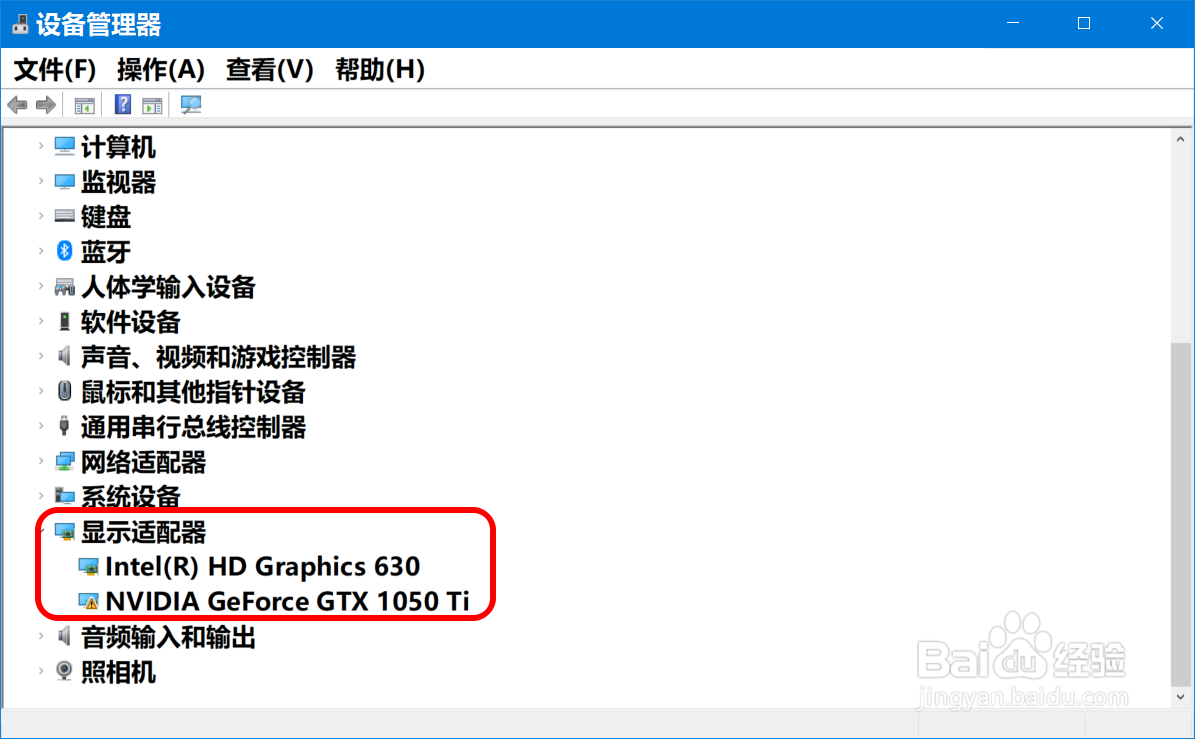
7、进入Windows 设置 - Windows 更新,可以看到下面两项驱动程序的安装正在等待重启:NVIDIA - Display - 26.21.14.3187 :NVIDIA-显示器-26.21.14.3187INTEL - System - 7/18/1968 12:00:00 AM - 10.1.1.45 :英特尔-系统-7/18/1968我们点击:立即重新启动;

8、重启计算机,进入系统桌面后,再进入 设备管理器,可以看到:lntel(R) HD Graphics 630NVIDIA GeForce GTX 1050 Ti显示适配器恢复正常。
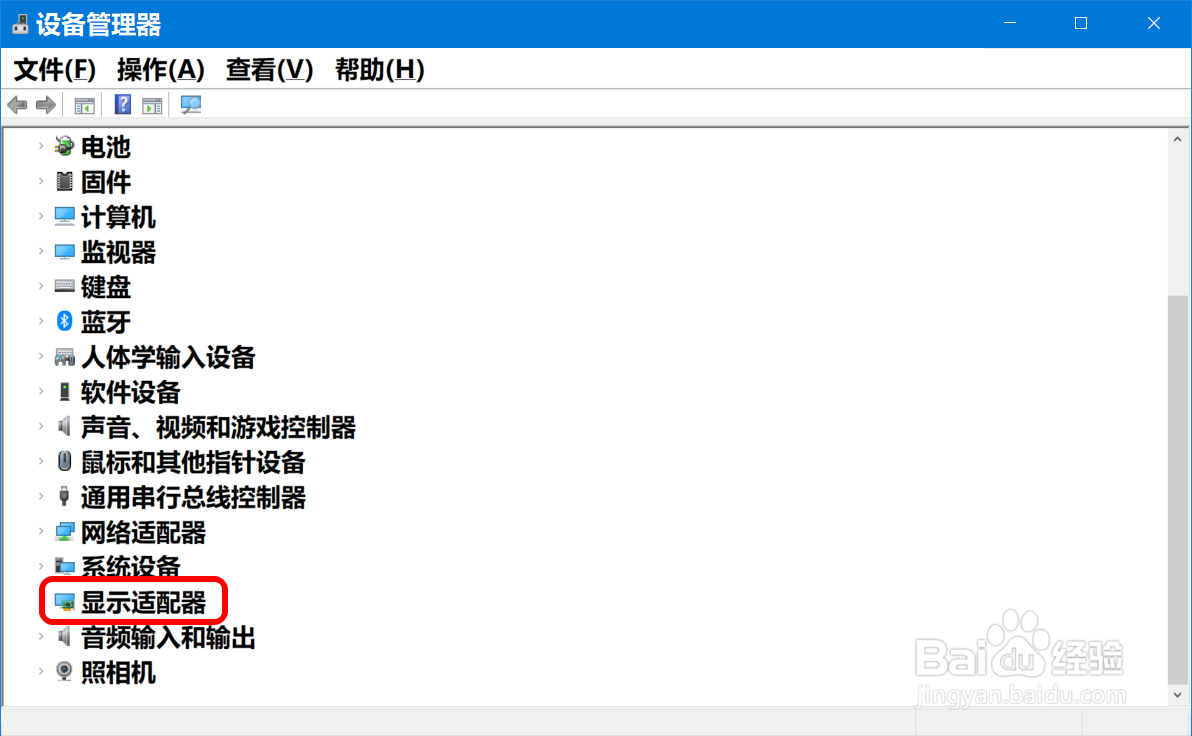
9、以上即:重装Win10系统更新驱动程序教程,供朋友们参考。